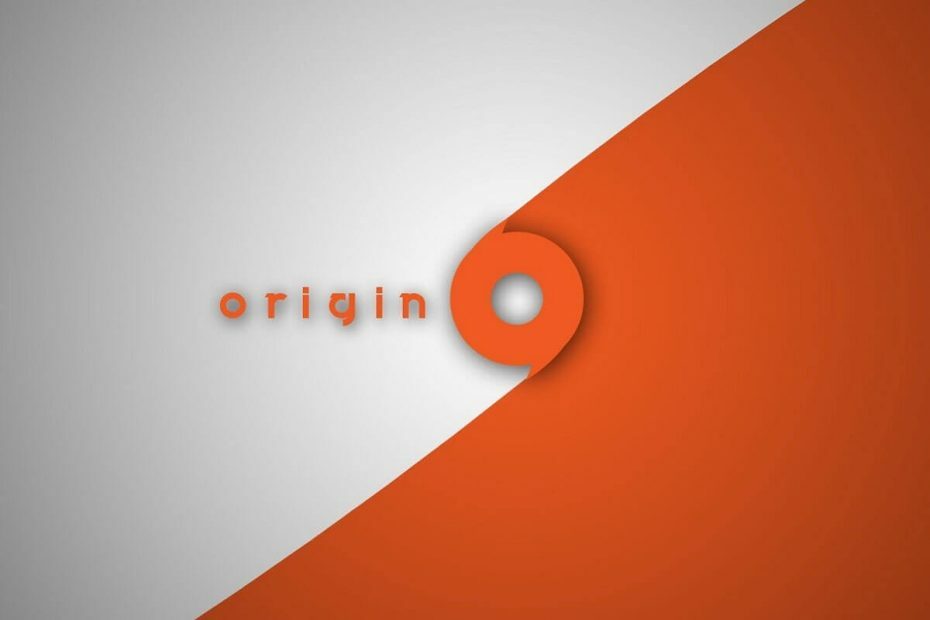
- Обмежувач процесора, оперативної пам'яті та мережі з вбивцею гарячих вкладок
- Інтегровано безпосередньо з Twitch, Discord, Instagram, Twitter та Messengers
- Вбудовані елементи керування звуком та власна музика
- Спеціальні кольорові теми від Razer Chroma та примусові темні сторінки
- Безкоштовний VPN та Блокування реклами
- Завантажте Opera GX
EA's Origin - це один з найпопулярніших ігрових магазинів, який дозволяє купувати і керувати іграми з будь-якого місця. Тим не менш, Origin, як і більшість програмного забезпечення Windows, має неабияку частку помилок, які можуть трапитися у кожного.
Однією з таких помилок є код помилки походження 16-1. Ця помилка зазвичай виникає під час інсталяції або оновлення клієнта Origin.
Якщо вас також турбує ця помилка, ось кілька порад щодо усунення несправностей, якими ви можете спробувати виправити код помилки походження 16-1 на комп’ютерах Windows.
Як виправити код помилки походження 16-1
1. Оновіть драйвер графічної картки
- Компанія Origin може вимагати встановлення оновленого драйвера графічної карти. У диспетчері пристроїв перевірте, чи не очікується оновлення для вашої графічної карти.
- Натисніть Клавіша Windows + R щоб відкрити Run.
- Тип devmgmt.msc і натисніть гаразд відкрити Диспетчер пристроїв.
- В Диспетчер пристроїв, розгорніть Адаптер дисплея розділ.
- Клацніть правою кнопкою миші на назві пристрою відеокарти та виберіть Оновити драйвер.
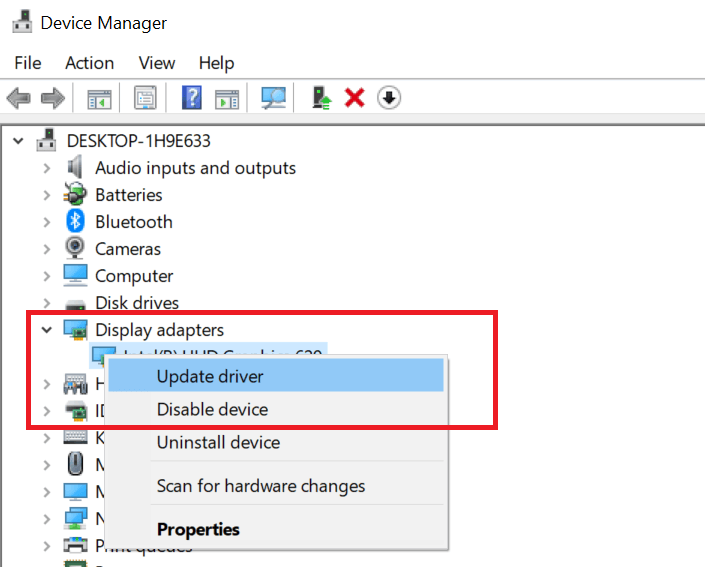
- У новому вікні натисніть “Шукати автоматично оновлене програмне забезпечення драйверів“.
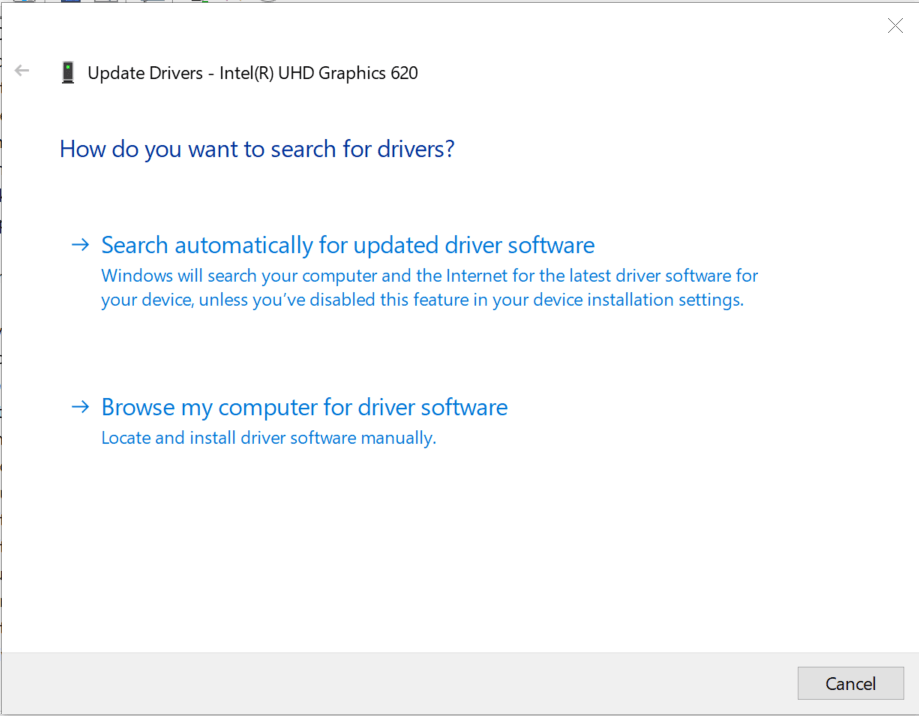
- Зачекайте, поки Windows завантажить та встановить будь-яке очікуване оновлення.
- Після встановлення драйвера перезавантажте комп'ютер.
- Запустіть Origin та перевірте, чи вирішено код помилки 16-1 Origin.
Код помилки оновлення початкового коду 11: 0: ось як це виправити
2. Вимкніть антивірус та брандмауер
- якщо проблема не зникає, спробуйте тимчасово вимкнути антивірус та брандмауер.
- Щоб вимкнути антивірус, клацніть правою кнопкою миші піктограму Антивірус на панелі завдань і виберіть Вихід або Вимкнути.
- Щоб вимкнути брандмауер, виконайте наступне.
- Натисніть на Почніть і виберіть Налаштування.
- Йти до Оновлення та безпека.
- Натисніть на Безпека Windows.
- Натисніть на Брандмауер та захист мережі.
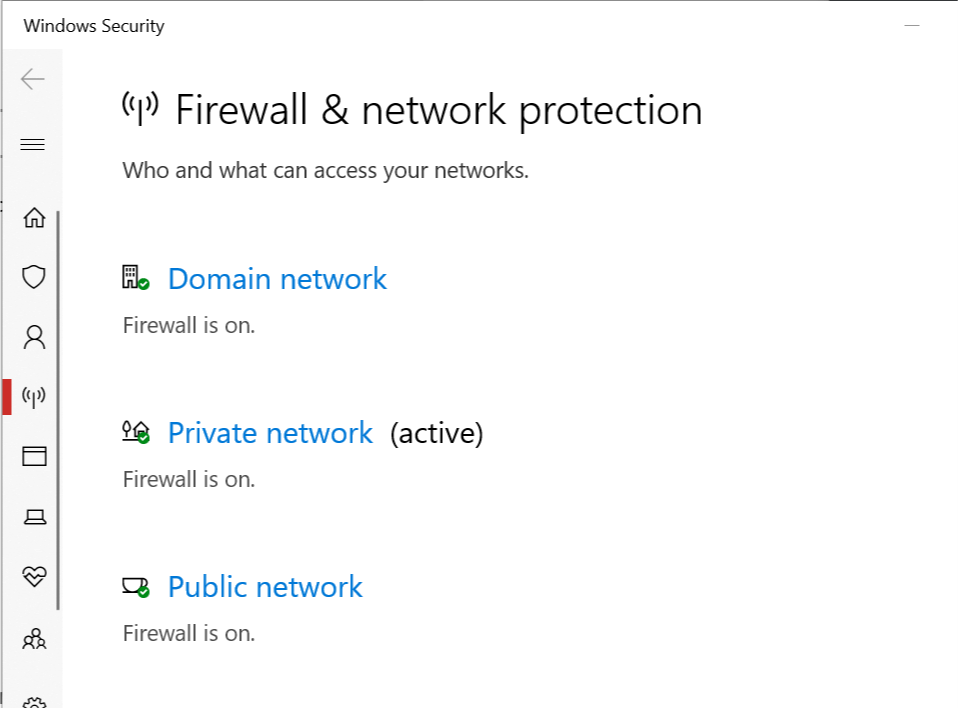
- Виберіть поточно активну мережу (приватну або загальнодоступну).
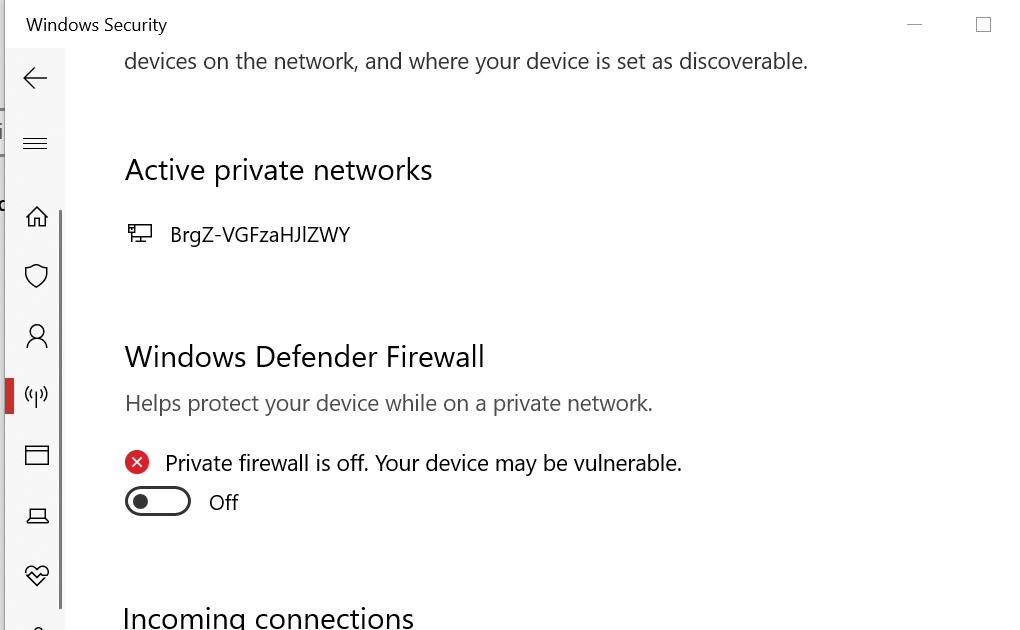
- Під Брандмауер Windows Defender, перемкніть маленький перемикач, щоб вимкнути брандмауер.
- Спробуйте запустити інсталятор Origin ще раз і перевірте, чи вирішено код помилки Origin 16-1.
3. Видаліть та перевстановіть Origin
- Якщо проблема не зникає, спробуйте видалити та переінсталювати клієнт Origin.
- Натисніть Клавіша Windows + Р. щоб відкрити Run.
- Тип контроль і натисніть гаразд відкрити Диспетчер пристроїв.
- В Панель управління, йти до Програми> Програми та функції.
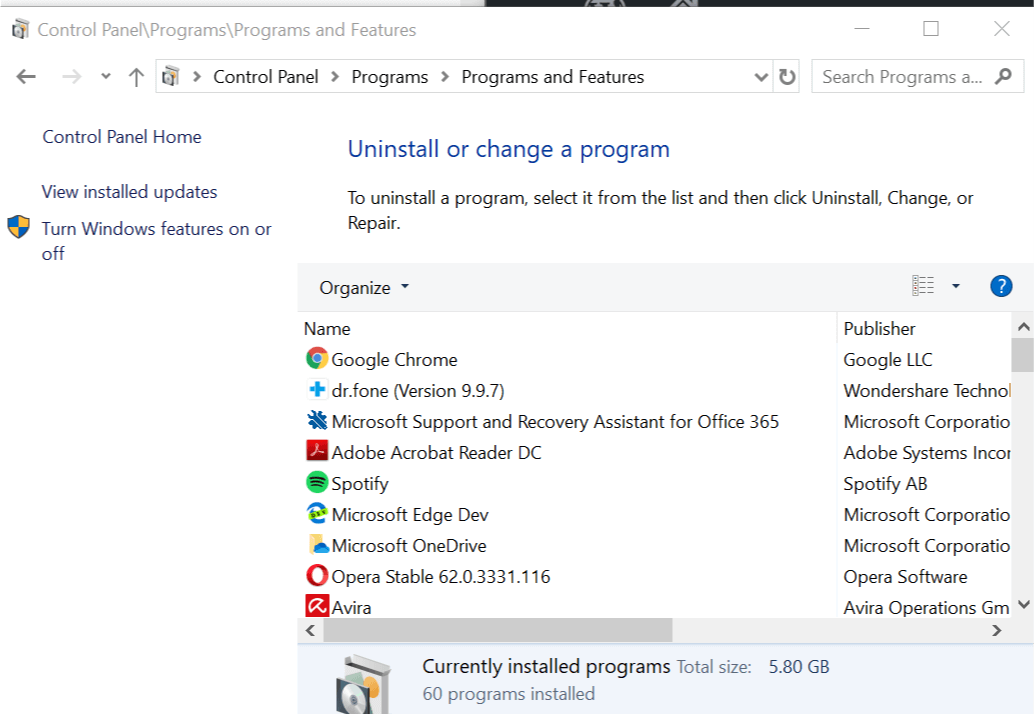
- Виберіть Походження та натисніть на Видаліть. Натисніть на Так підтвердити.
- Після видалення клієнта Origin вам потрібно очистити Походження папку.
- Відкрийте Провідник файлів і перейдіть до такого місця:
C: \ ProgramData \ Origin - Видаліть Походження папку.
- Знову завантажте інсталятор Origin з офіційного веб-сайту та продовжуйте інсталяцію.
- Це має допомогти вам виправити код помилки Origin 16-1 у Windows.
Якщо вам не вдається видалити папку Origin за описаними вище кроками, спробуйте завантажитися в безпечний режим, а потім видаліть папку.
- Натисніть Клавіша Windows + R.
- Тип msconfig і натисніть ГАРАЗД.
- У вікні конфігурації системи відкрийте Завантаження вкладку.
- Під “Параметри завантаження”, перевіртеБезпечне завантаження”Коробка.
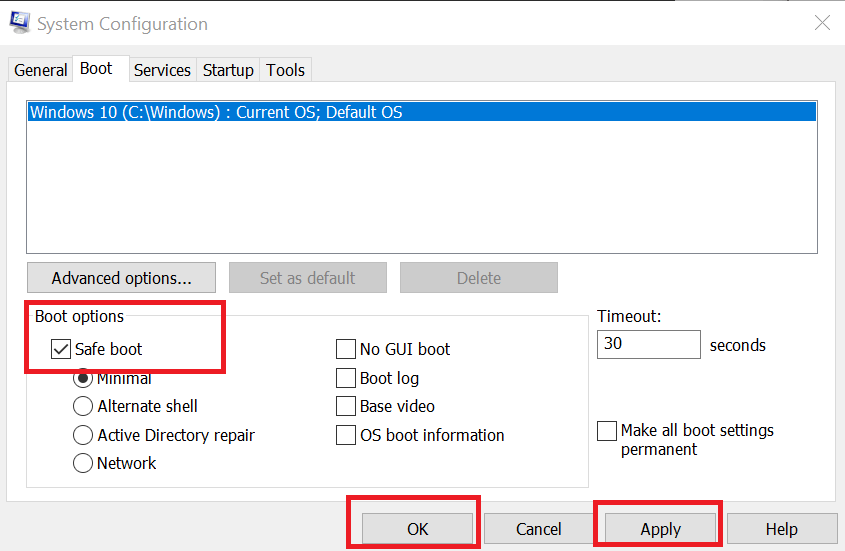
- Клацніть Подати заявку а потім клацніть ГАРАЗД.
- Перезавантажте комп'ютер і знову видаліть папку Origin.
- Після цього знову запустіть інсталятор Origin.
- Обов’язково зніміть прапорець Безпечне завантаження після видалення папки Origin.
ПОВ'ЯЗАНІ ІСТОРІЇ, ЩО ВАМ МОЖУТЬ ПОХАДАТИ
- Де зберігаються мої ігри Windows 10? Ось коротка відповідь
- Origin не запускає ігри в Windows 10
- 5 найкращих зовнішніх графічних процесорів USB-C для ігрових характеристик класу


